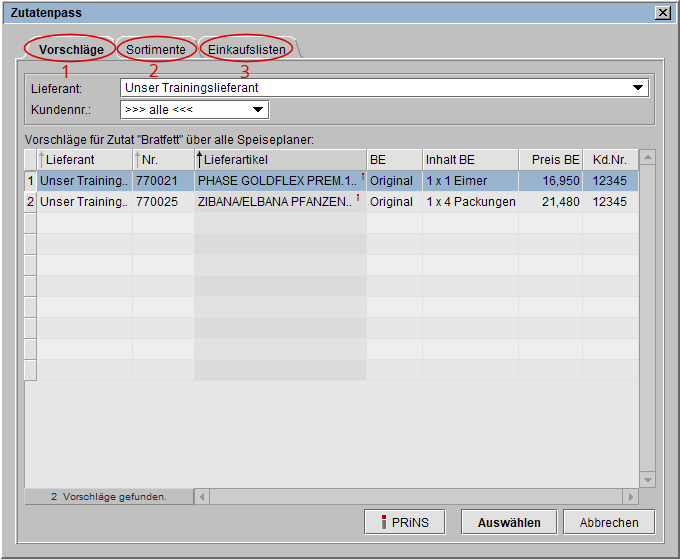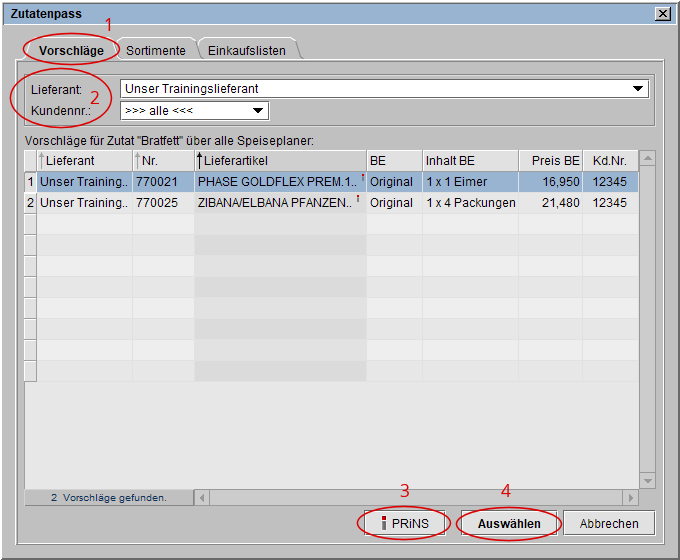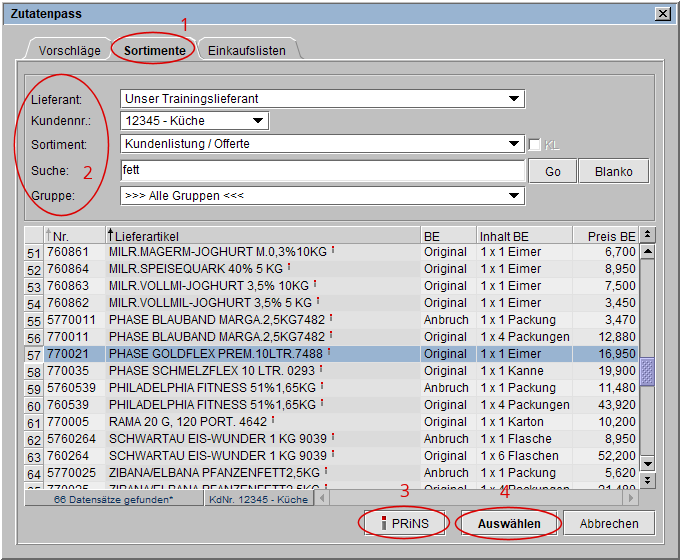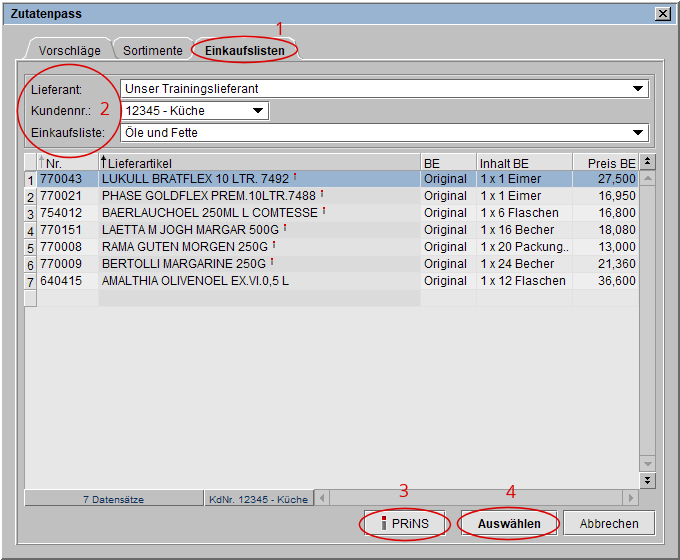![]()
online - Hilfe sellymenue
Speise in der Speiseplan eintragen
Zutatenpass - Verknüpfung Zutat mit sellyorder-Artikel
Im ersten Reiter Vorschläge (s. Markierung 1) wird eine Vorschlagsliste aus Lieferartikel angezeigt, die Sie oder andere Speiseplaner früher einer gleichnamigen Zutat hinzugefügt haben.
Im zweiten Reiter Sortimente (s. Markierung 2) stehen Ihnen alle Sortimente der Lieferanten und Kundennummern, entsprechend Ihres Benutzerkontos, zur Auswahl.
Haben Sie sich in den sellyApps (Bereich Bestellsystem sellyorder) oder in der Bestell-App sellyping Einkaufslisten angelegt, stehen Ihnen die Artikel der Einkaufsliste im dritten Reiter Einkaufslisten (s. Markierung 3) zur Übernahme eines Lieferartikels zur Verfügung.
Lieferartikel zuordnen aus Vorschlagsliste
In der Auswahl der Vorschlagsliste (s. Markierung 1) finden Sie alle die Lieferanten, die Sie Ihrem Benutzerkonto zugeordnet haben.
Für die Einschränkung der Artikeltabelle wählen Sie einen Lieferanten und die entsprechende Kundennummer (s. Markierung
2).
Nach Auffinden eines Artikels, können Sie sich über ![]() (s. Markierung
3) das dazugehörige
Produktdatenblatt
anzeigen lassen, vorausgesetzt es besteht eine Verknüpfung des Artikels mit der Produktdatenbank.
(s. Markierung
3) das dazugehörige
Produktdatenblatt
anzeigen lassen, vorausgesetzt es besteht eine Verknüpfung des Artikels mit der Produktdatenbank.
Sie markieren den zutreffenden Artikel und klicken auf [Auswählen] (s. Markierung
4). Im nächsten Schritt bestimmen Sie den
Grammfaktor.
Die Zuordnung des gewählten Lieferartikels zu Ihrer Zutat,
erfolgt mit Klick auf die Schaltfläche [Anwenden] im Dialog Zutatenpass und abschließend im Dialog Eigenschaften der Speise auf
die Schaltfläche [Übernehmen].
Lieferartikel zuordnen aus Sortimenten
In dem Dialog Sortimente (s. Markierung 1) führen Sie, zur Auswahl des Lieferartikels, eine Suche durch.
Es stehen Ihnen die Sortimente und Kundennummern aller der
Lieferanten zur Auswahl, die Sie in
Ihrem Benutzerkonto zugeordnet bzw.
freigeschaltet haben.
Für einen Suchvorgang können Sie einen Lieferanten, die entsprechende Kundennummer, das Sortiment und Warengruppen einbeziehen (s. Markierung 2).
Nach Markieren eines Artikels, können Sie sich über ![]() (s. Markierung 3) das dazugehörige
Produktdatenblatt anzeigen lassen, vorausgesetzt es besteht eine Verknüpfung des Artikels mit der Produktdatenbank.
(s. Markierung 3) das dazugehörige
Produktdatenblatt anzeigen lassen, vorausgesetzt es besteht eine Verknüpfung des Artikels mit der Produktdatenbank.
Mit Klick auf [Auswählen] (s. Markierung 4), erhalten Sie die Möglichkeit den Grammfaktor zu bestimmen und fügen danach den gewählten Lieferartikel zu Ihrer Zutat hinzu. Sie nutzen dazu im Dialog Zutatenpass die Schaltfläche [Anwenden] und nachfolgend im Dialog Eigenschaften der Speise die Schaltfläche [Übernehmen].
Lieferartikel zuordnen aus Einkaufslisten
Haben Sie eine sich in den sellyApps (Bereich Bestellsystem) bzw. in der Bestell-App sellyping Einkaufslisten angelegt, stehen Ihnen die Artikel dieser Einkaufslisten ebenfalls zur Übernahme zur Verfügung.
Sie wählen die Einkaufslisten über entsprechenden Reiter (s. Markierung 1) aus.
Für die Artikelauflistung können Sie einen Lieferanten, die Kundennummer und die entsprechende Einkaufsliste einbeziehen (s. Markierung 2).
Nach Markieren eines Artikels, können Sie sich über ![]() (s. Markierung 3) das dazugehörige
Produktdatenblatt anzeigen lassen, vorausgesetzt es besteht eine Verknüpfung des Artikels mit der Produktdatenbank.
(s. Markierung 3) das dazugehörige
Produktdatenblatt anzeigen lassen, vorausgesetzt es besteht eine Verknüpfung des Artikels mit der Produktdatenbank.
Mit Klick auf [Auswählen] (s. Markierung 4) erhalten Sie die Möglichkeit den Grammfaktor zu bestimmen und fügen danach den gewählten Lieferartikel zu Ihrer Zutat hinzu.